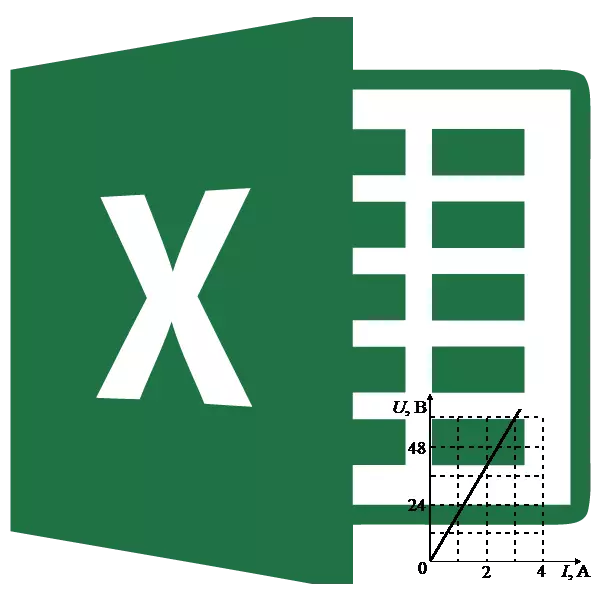
Una tarea matemática típica es construir un horario de dependencia. Muestra la dependencia de la función cambiando el argumento. En papel, este procedimiento no siempre es simple. Pero Excel Herramientas, si nos aseguramos para dominarlos, le permite realizar esta tarea con precisión y relativamente rápidamente. Averigüemos cómo se puede hacer esto utilizando varios datos de origen.
Procedimiento de creación gráfica
La dependencia de la función del argumento es una dependencia algebraica típica. La mayoría de las veces, el argumento y el valor de la función se hacen para mostrar los símbolos: respectivamente, "x" y "y". A menudo, es necesario realizar una visualización gráfica de la dependencia del argumento y las funciones que se registran en la tabla, o se presentan como parte de la fórmula. Analicemos ejemplos específicos de la construcción de dicha gráfica (diagramas) en varias condiciones de punto de ajuste.Método 1: Creación de una tabla basada en pantalla de dependencia
En primer lugar, analizaremos cómo crear un gráfico basado en datos basados en una matriz de mesa. Utilizamos la tabla de dependencia de la ruta viajada (Y) a tiempo (X).
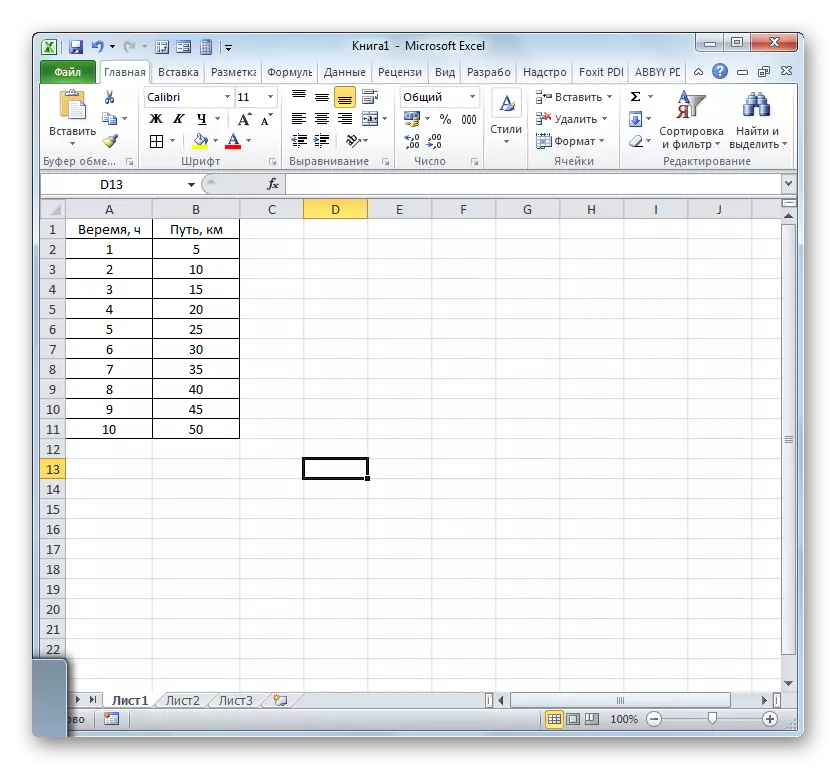
- Resaltamos la tabla y vamos a la pestaña "Insertar". Haga clic en el botón "Programar", que tiene localización en el grupo de gráficos en la cinta. Se abre la elección de varios tipos de gráficos. Para nuestros propósitos, elige lo más fácil. Se encuentra primero en la lista. Arcilla en ello.
- El programa fabrica el diagrama. Pero, como vemos, se muestran dos líneas en el área de construcción, mientras que solo necesitamos una: muestra la dependencia de la distancia de vez en cuando. Por lo tanto, asignamos el botón izquierdo del ratón con una línea azul ("Tiempo"), ya que no coincide con la tarea, y haga clic en la tecla Eliminar.
- La línea seleccionada será eliminada.
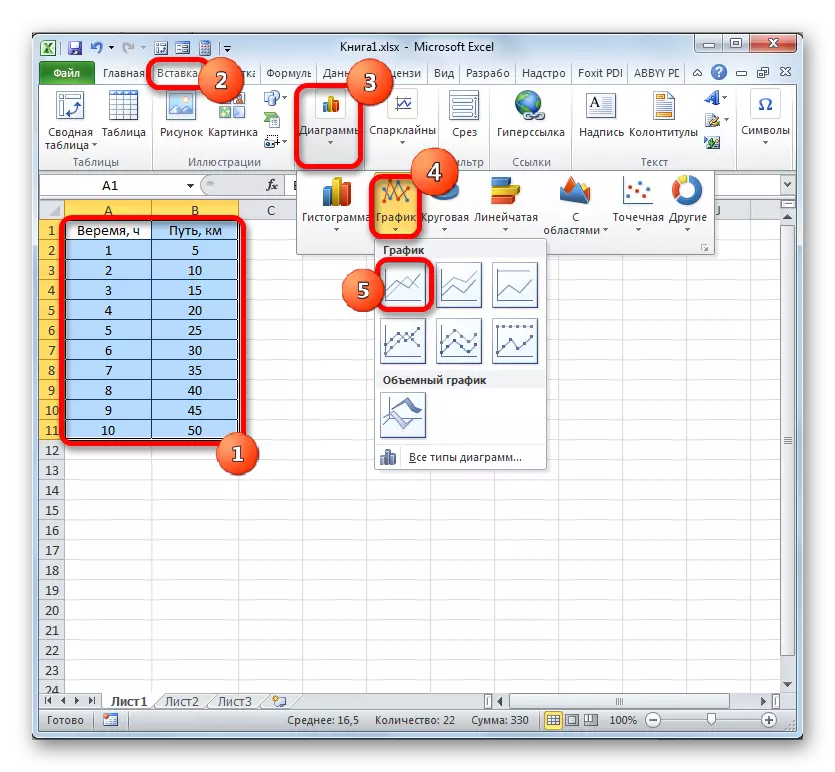
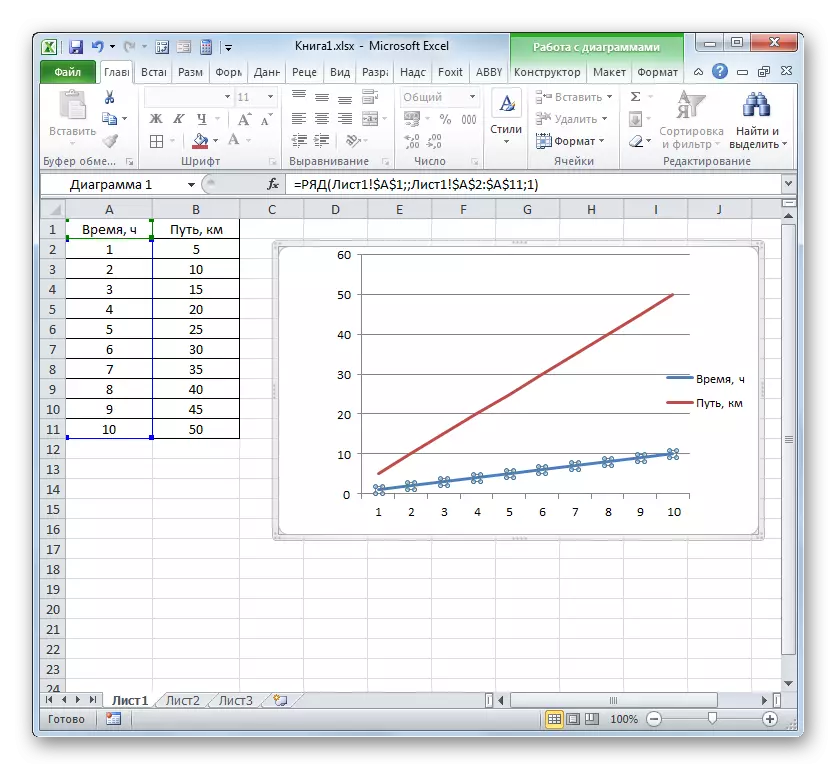
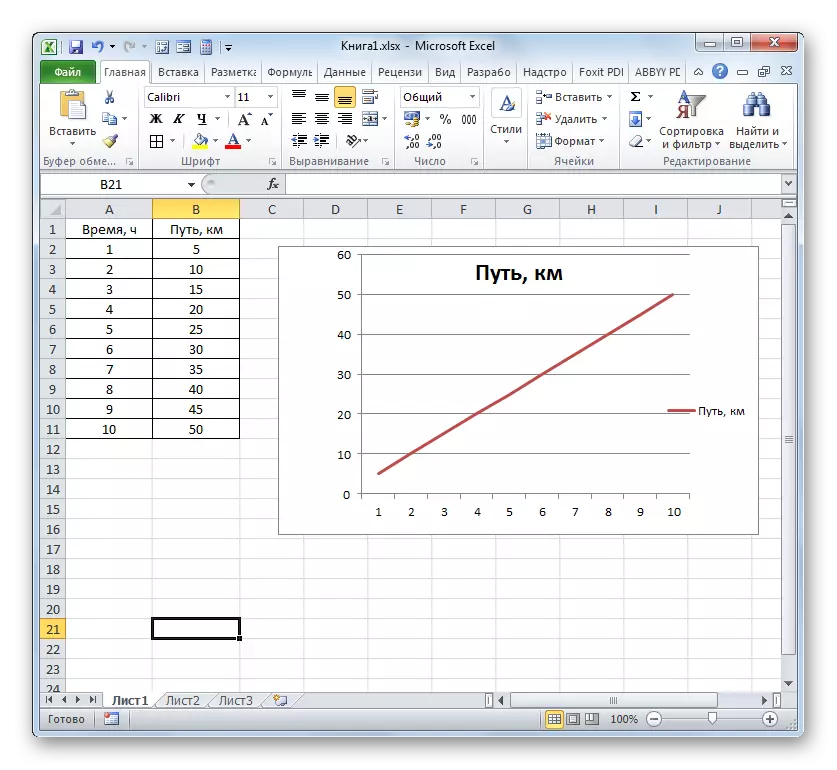
En realidad, en esto, la construcción del calendario de caracteres más simples se puede considerar completada. Si lo desea, también puede editar los nombres de la tabla, sus ejes, eliminar la leyenda y producir algunos otros cambios. Esto se describe con más detalle en una lección separada.
LECCIÓN: Cómo hacer un horario en Excel.
Método 2: Creación de acciones con múltiples líneas.
Una realización más compleja de un gráfico de dependencia es el caso cuando un argumento corresponde a dos funciones a la vez. En este caso, deberá construir dos líneas. Por ejemplo, tome una tabla en la que se pinte los ingresos generales de la empresa y su beneficio neto.
- Resaltamos toda la tabla con la tapa.
- Como en el caso anterior, hacemos clic en el botón "Programar" en la sección Gráficos. Nuevamente, elija la primera opción presentada en la lista que se abre.
- El programa produce una construcción gráfica de acuerdo con los datos obtenidos. Pero, como vemos, en este caso, no solo tenemos un exceso de tercera línea, sino que también tenemos notación en el eje horizontal de las coordenadas que no corresponden a las requeridas, a saber, el orden del año.
Inmediatamente eliminar una línea en exceso. Ella es la única directa en este diagrama - "Año". Como de la manera anterior, destacamos el clic en él con el mouse y haga clic en el botón Eliminar.
- La línea se ha eliminado y junto con él, ya que puede notar, se transforman los valores en el panel de coordenadas verticales. Se volvieron más precisos. Pero el problema con la visualización incorrecta del eje horizontal de la coordenada permanece. Para resolver este problema, haga clic en el campo de la construcción del botón derecho del ratón. En el menú, debe dejar de seleccionar "Seleccionar datos ...".
- Se abre la ventana de selección de la fuente. En el bloque "Firma del eje horizontal", haga clic en el botón "Cambiar".
- La ventana se abre incluso menos que la anterior. En él, debe especificar las coordenadas en la tabla de esos valores que deben mostrarse en el eje. Para este fin, coloque el cursor al único campo de esta ventana. Luego sostengo el botón izquierdo del ratón y selecciono el contenido completo de la columna del año, excepto su nombre. La dirección afectará inmediatamente al campo, haga clic en "Aceptar".
- Volviendo a la ventana Selección de origen de datos, también haga clic en "Aceptar".
- Después de eso, ambos gráficos colocados en la hoja se muestran correctamente.
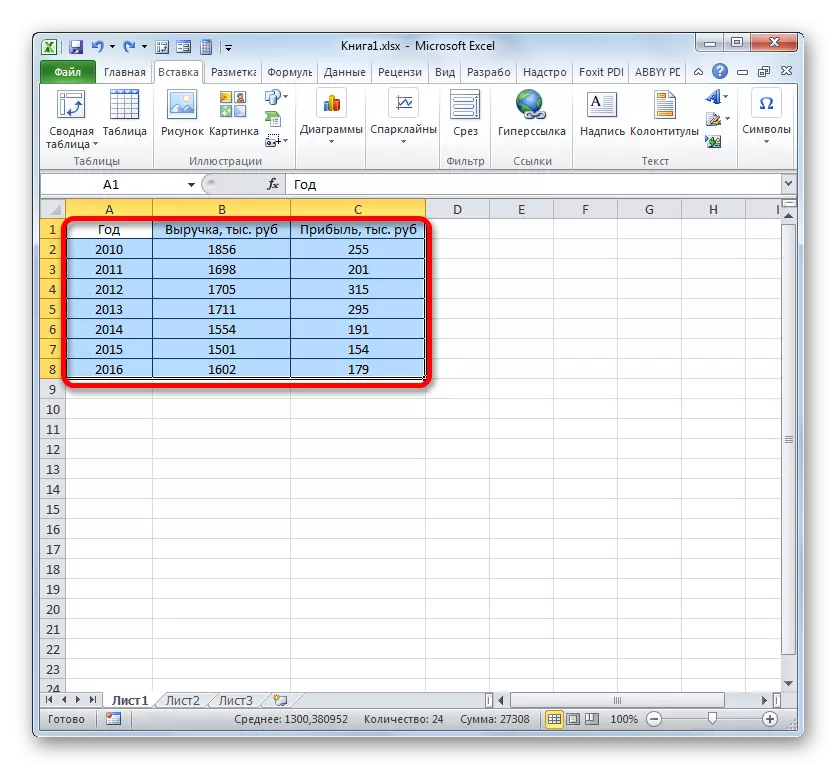
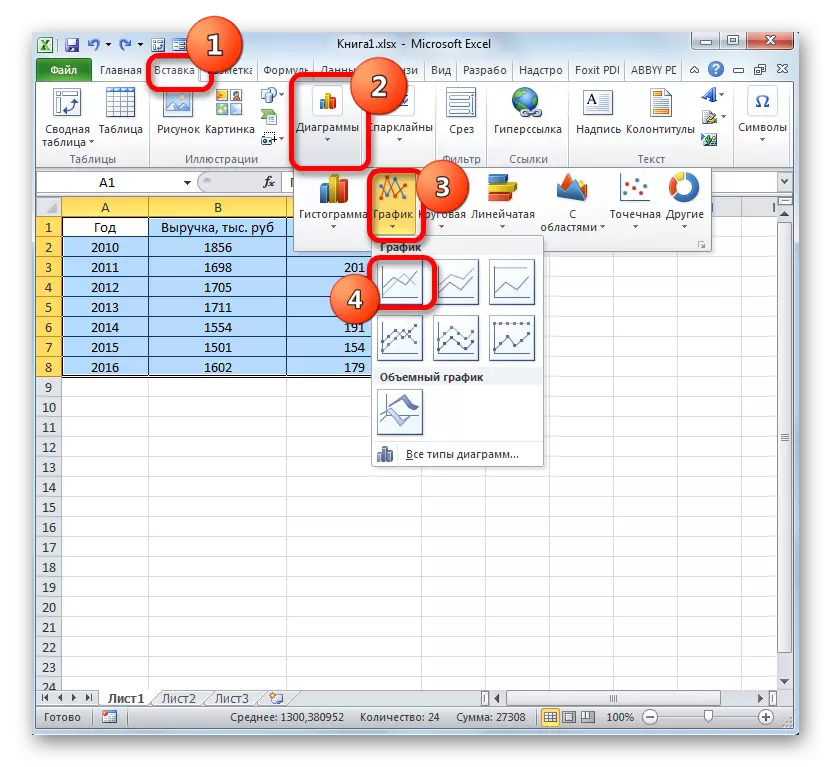
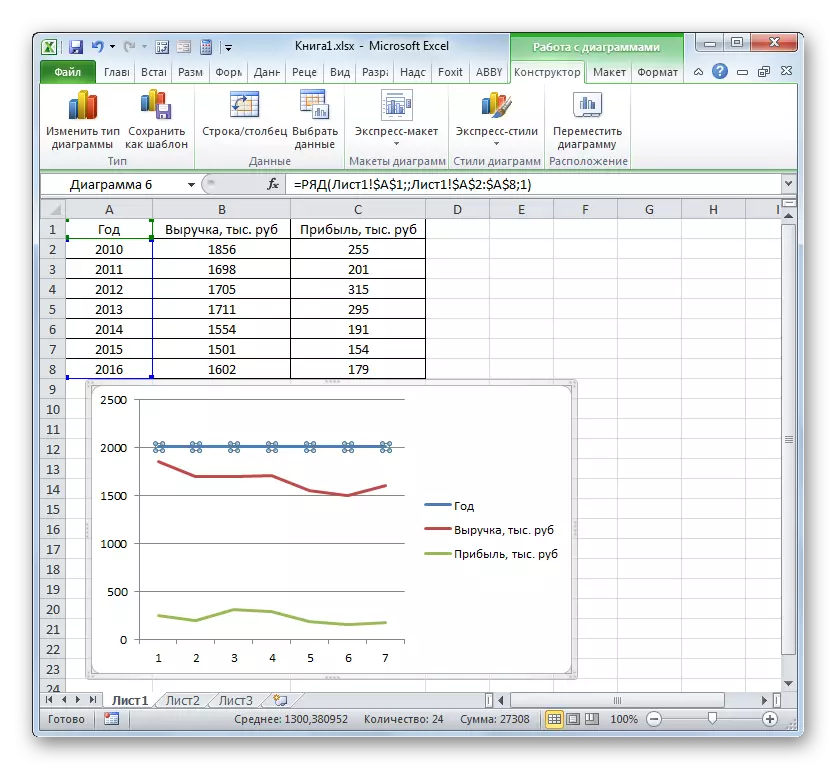
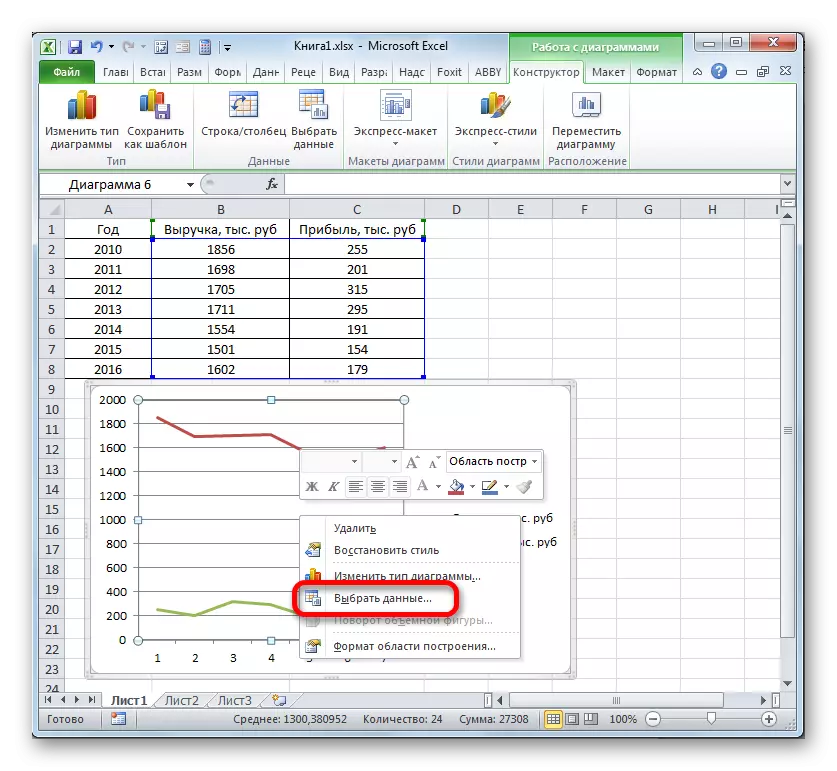
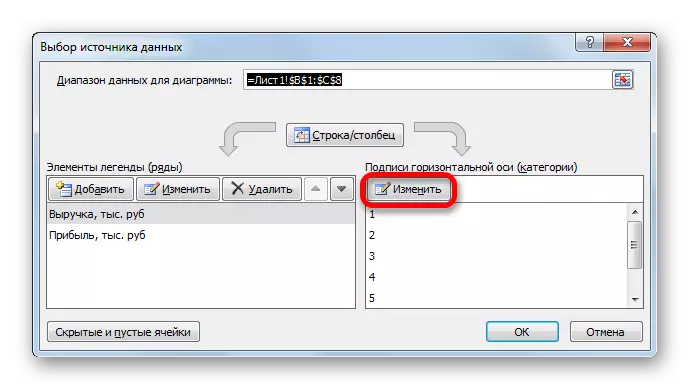
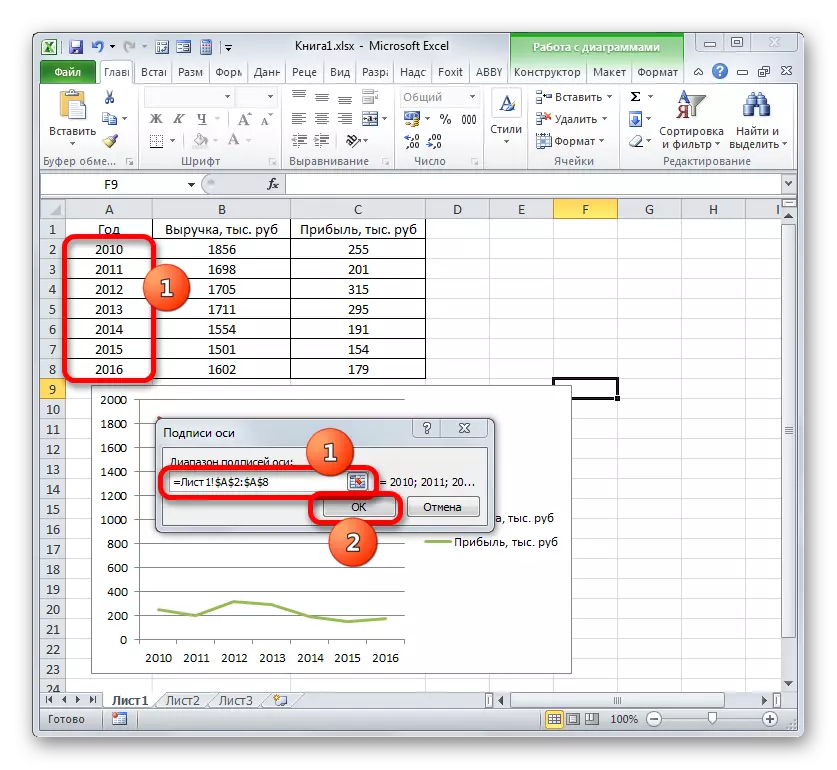
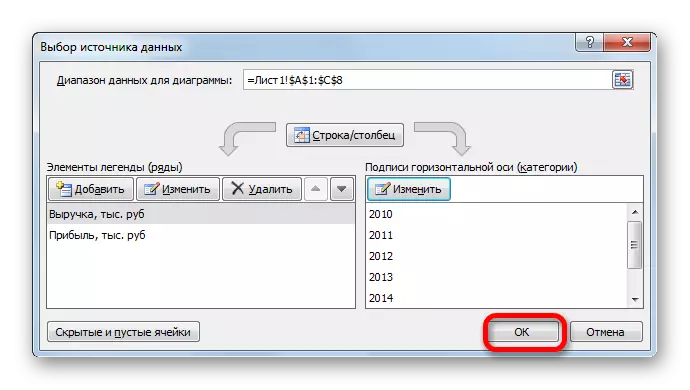
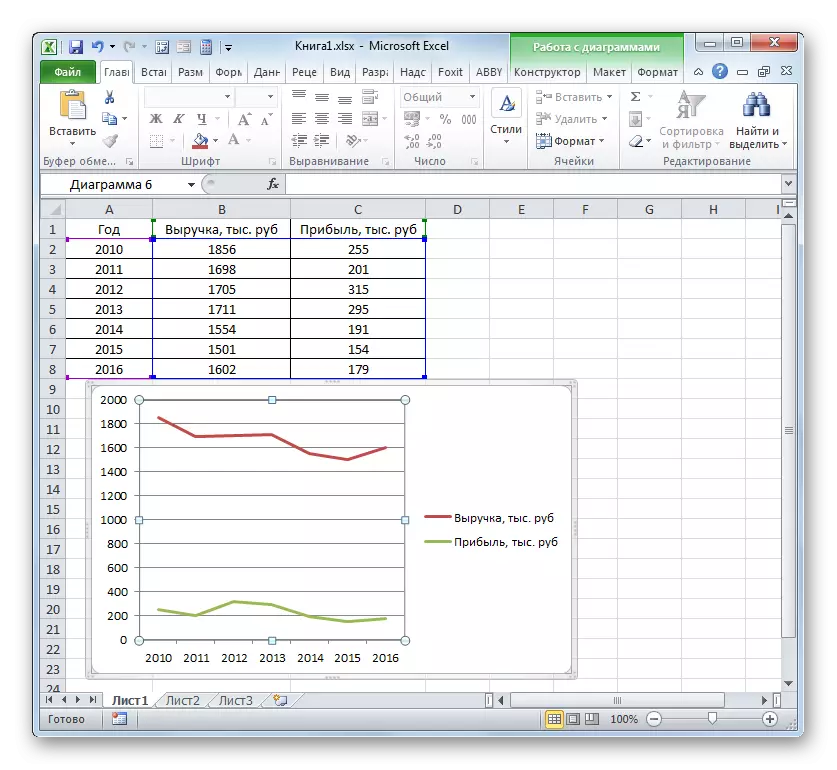
Método 3: Construcción de los gráficos al usar varias unidades de medición.
En el método anterior, consideramos la construcción de un diagrama con varias líneas en el mismo plano, pero todas las funciones tenían las mismas unidades de medición (miles de rublos). ¿Qué debo hacer si necesita crear un horario de dependencia basado en una sola tabla, en la que difieren las unidades de la función de medición? Excel tiene salida y de esta posición.
Tenemos una tabla, que presenta datos sobre el volumen de ventas de un determinado producto en toneladas y en los ingresos de su implementación en miles de rublos.
- Como en casos anteriores, asignamos todos los datos de la matriz de mesa junto con la tapa.
- Arcilla en el botón "Horario". Nuevamente elegimos la primera opción del edificio de la lista.
- Un conjunto de elementos gráficos está formado en el área de la construcción. De la misma manera, que se describe en las versiones anteriores, se elimina el exceso de año "Año".
- Al igual que en la forma anterior, debemos mostrar el año en el panel de coordenadas horizontal. Haga clic en el área de la construcción y en la lista de acción, seleccione la opción "Seleccionar datos ...".
- En una nueva ventana, haga un clic en el botón "Cambiar" en el bloque "firma" del eje horizontal.
- En la siguiente ventana, la producción de las mismas acciones que se describen en detalle en el método anterior, introducimos las coordenadas de la columna de Año a la zona de la Firma Axis Range. Haga clic en "OK".
- Cuando regresa a la ventana anterior, también se realiza un clic en el botón "OK".
- Ahora debemos resolver el problema con el que aún no se han reunido en los casos anteriores de la construcción, a saber, el problema de la inconsistencia de las unidades de los valores. Después de todo, usted estará de acuerdo, no pueden estar ubicados en la misma división de coordenadas del panel, que designan al mismo tiempo una suma de dinero (miles de rublos) y la masa (toneladas). Para resolver este problema, tendremos que construir un eje vertical adicional de coordenadas.
En nuestro caso, las materias fiscal designado, vamos a dejar el eje vertical que ya existe, y para el "volumen de ventas" creará auxiliar. Arcilla en este botón de línea derecho del ratón y elegir "El formato de un número de datos ..." la lista.
- Se lanza un número de ventana de formato de datos. Tenemos que pasar a la sección "Parámetros", si estaba abierto en otra sección. En la parte derecha de la ventana hay un bloque "Construir una fila". Es necesario instalar el interruptor en la posición "por el eje auxiliar". Arcilla para el nombre de "Cerrar".
- Después de eso, el eje vertical auxiliar será construido, y la línea de ventas se reorientará a sus coordenadas. Por lo tanto, el trabajo en la tarea se ha completado con éxito.
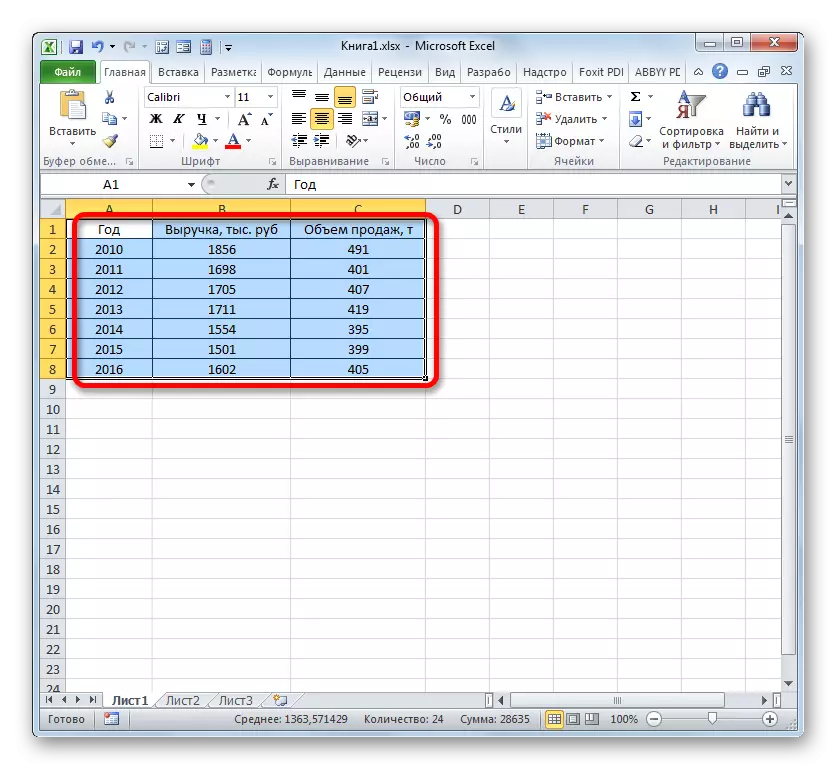
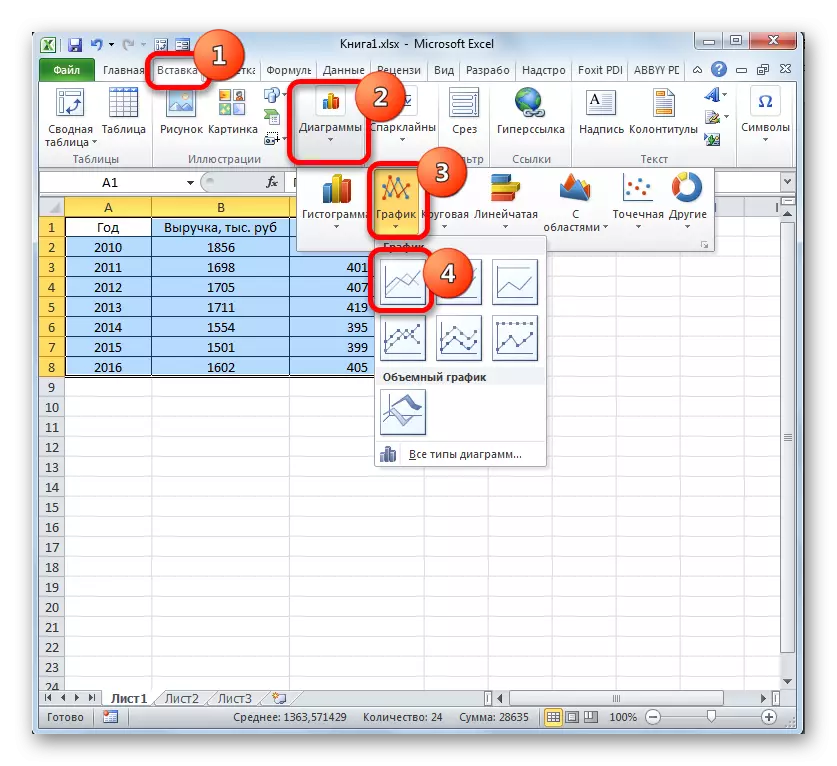
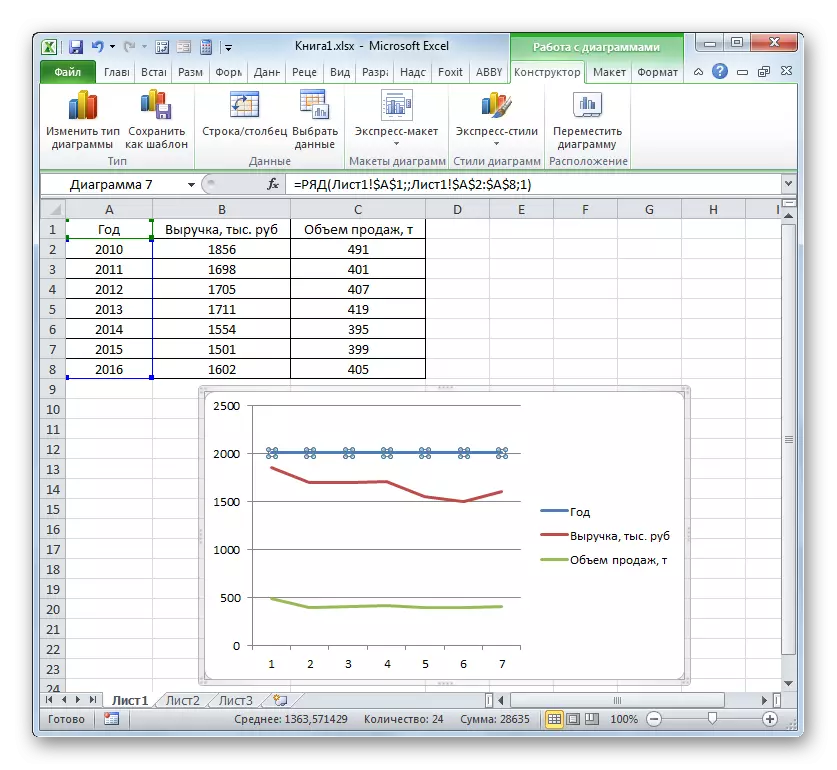
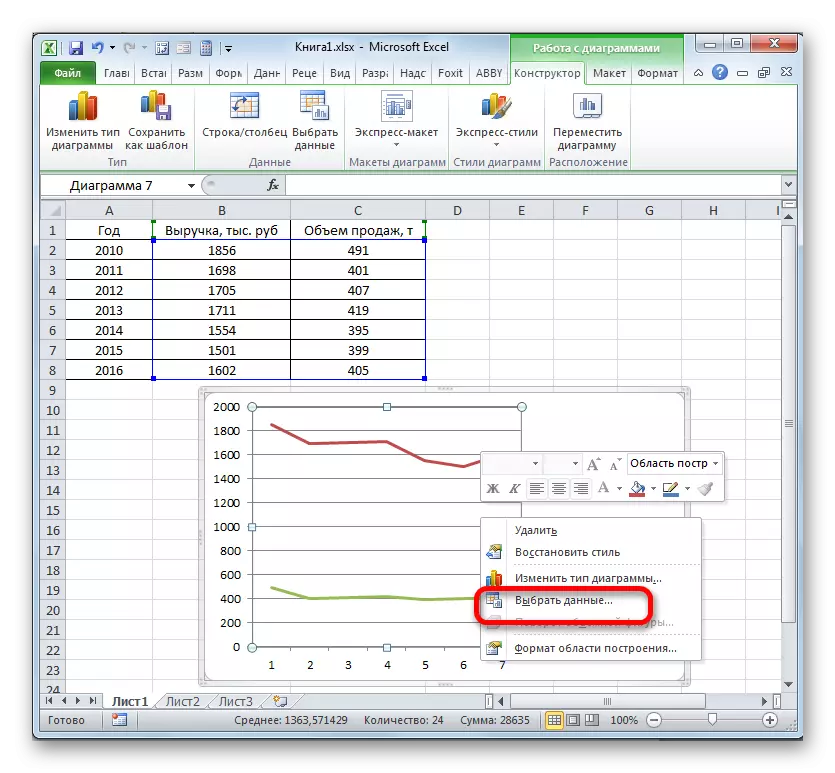
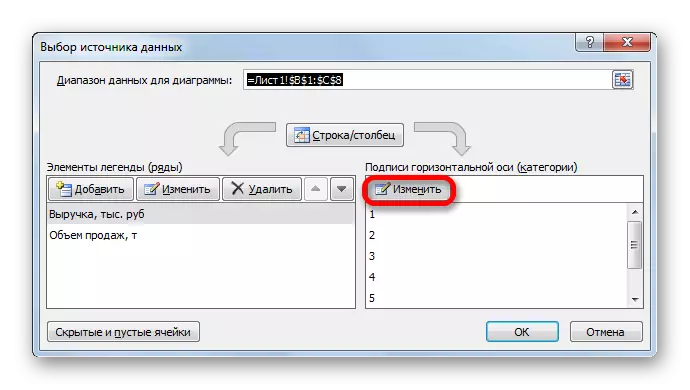
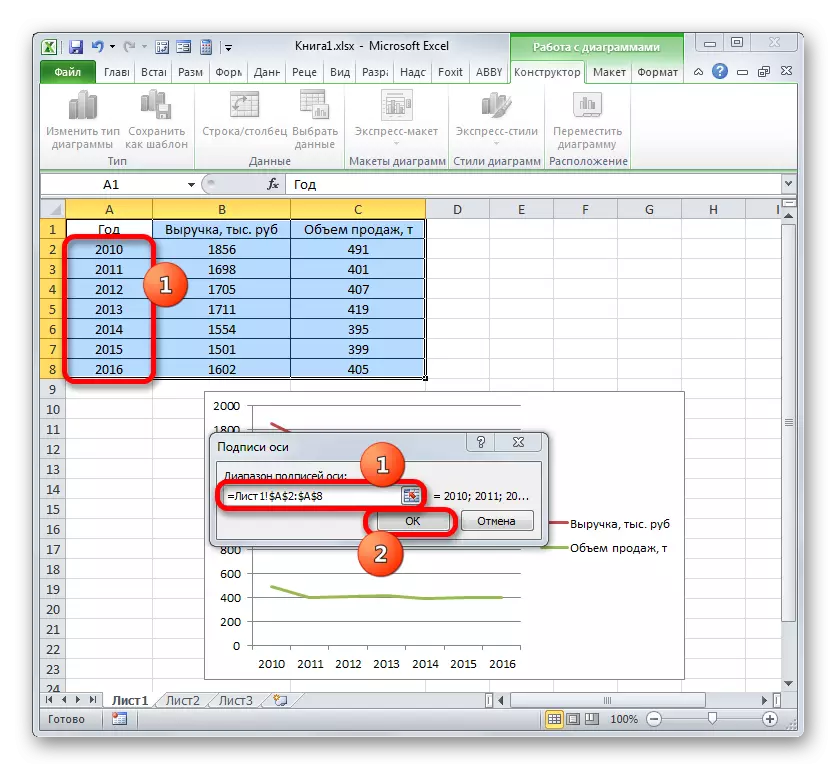
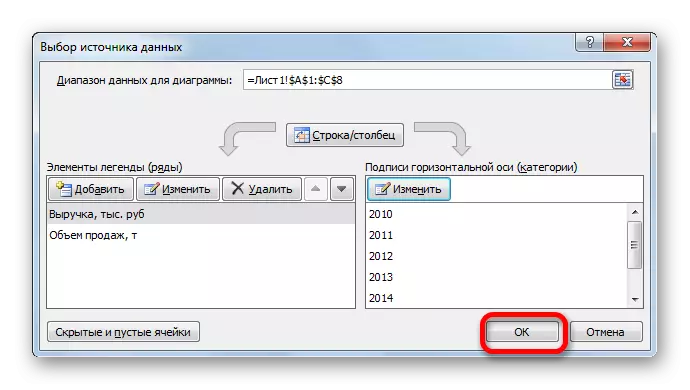
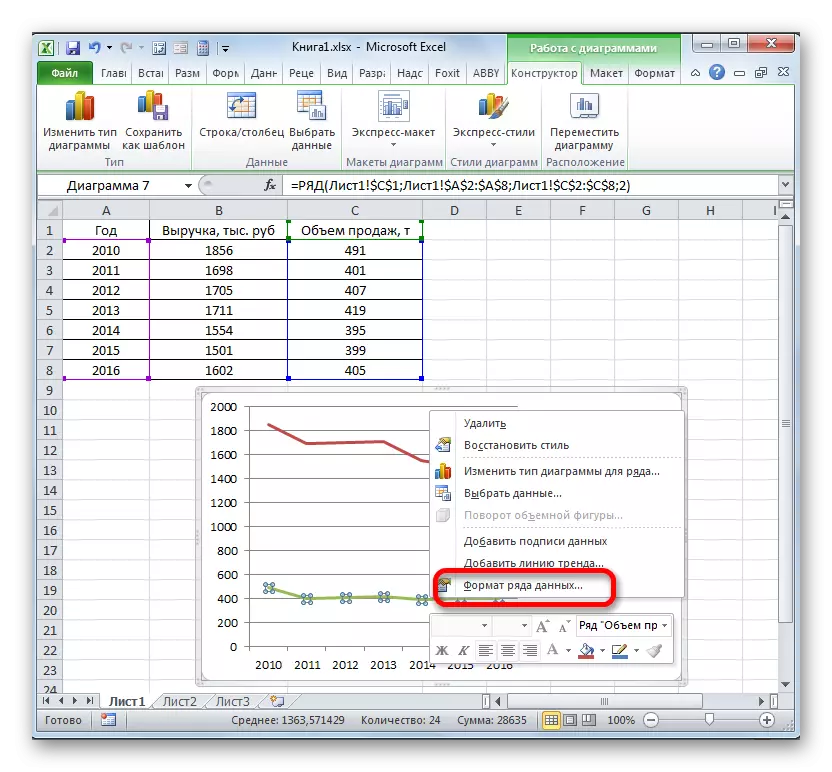
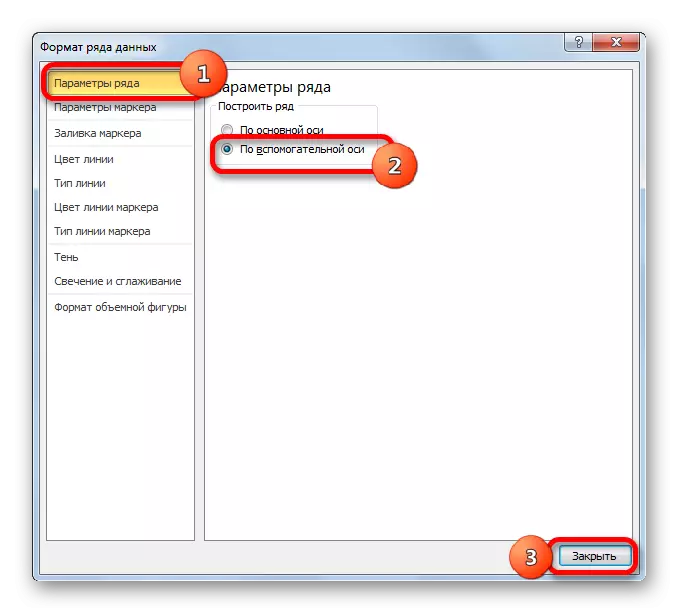
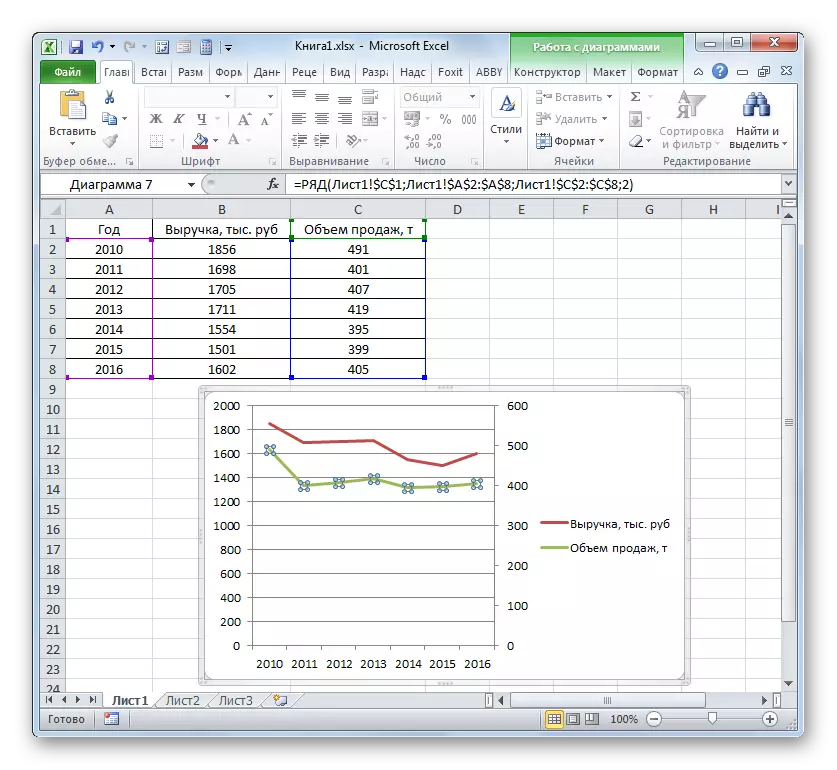
Método 4: Creación de un gráfico de la dependencia sobre la base de una función algebraica
Ahora vamos a considerar la opción de construir un horario de dependencia que se establece por una función algebraica.
Tenemos la siguiente función: y = 3x ^ 2 + 2x-15. En su base, es necesario construir una gráfica de las dependencias de los valores de Y a partir de x.
- Antes de proceder a la construcción de un diagrama, tendremos que hacer una tabla basada en la función especificada. Los valores del argumento (X) en nuestra mesa serán listados en el rango de -15 a +30 en el paso 3. Para acelerar el procedimiento de introducción de datos, recurrir al uso de la herramienta "progresión".
Indicamos en la primera celda de la columna "x" el valor "-15" y asignamos. En la pestaña "Inicio", la arcilla en el botón "Fill" que se encuentra en la unidad de edición. En la lista, elija la opción "... La progresión" opción.
- se lleva a cabo la activación de la ventana "progresión". En el bloque "Lugar", marque el nombre "en las columnas", ya que necesitamos para llenar exactamente la columna. En el grupo "Tipo", deje el valor "aritmética", que se establece por defecto. En la zona de "paso", establecer el valor "3". En el valor límite, nos fijamos el número "30". Realizar un clic en "OK".
- Después de realizar este algoritmo de acción, toda la columna "X" se llena de valores de acuerdo con el esquema especificado.
- Ahora tenemos que configurar los valores de Y que corresponderían a determinados valores de X. Por lo tanto, recordamos que tenemos la fórmula y = 3x ^ 2 + 2x-15. Es necesario para convertirlo en la fórmula Excel, en el que los valores de X serán reemplazadas por referencias a celdas de la tabla que contienen los argumentos correspondientes.
Seleccione la primera celda de la columna "Y". Teniendo en cuenta que en nuestro caso, la dirección del primer argumento X está representado por coordenadas A2, a continuación, en lugar de la fórmula anterior, se obtiene una expresión tan:
= 3 * (A2 ^ 2) + 2 * A2-15
Escribimos esta expresión en la primera celda de la columna "Y". Para obtener el resultado del cálculo, haga clic en la tecla Enter.
- El resultado de la función para el primer argumento de la fórmula está diseñado. Pero tenemos que calcular sus valores para otros argumentos de mesa. Introduzca la fórmula para cada valor de y una muy larga y tediosa ocupación. Es mucho más rápido y más fácil para copiarlo. Esta tarea se puede resolver utilizando un marcador de llenado y gracias a esta propiedad de referencias a Excel, ya que su relatividad. Al copiar la fórmula para otros rangos de R Y, los valores de x en la fórmula cambiarán automáticamente en relación con sus coordenadas primarios.
Llevamos el cursor hasta el borde inferior derecho del elemento en el que la fórmula se registró anteriormente. Al mismo tiempo, una transformación debe pasar con el cursor. Se convertirá en una cruz de color negro que lleva el nombre del marcador de llenado. Haga clic en el botón izquierdo del ratón y tomar este marcador a los bordes inferiores de la tabla en la columna "Y".
- La acción anterior llevado al hecho de que la columna "Y" se llena completamente con los resultados del cálculo de la fórmula y = 3x ^ 2 + 2x-15.
- Ahora es el momento de construir directamente el diagrama en sí. Seleccione todos los datos tabulares. Nuevamente en la pestaña "Insertar", presione el grupo "Gráfico" "Gráfico". En este caso, seleccionemos de la lista de opciones "Horario con marcadores".
- El gráfico con marcadores se mostrará en el área de construcción. Pero, como en los casos anteriores, tendremos que hacer algunos cambios para que adquiera una mirada correcta.
- En primer lugar, eliminamos la línea "X", que se encuentra horizontalmente en la marca de 0 coordenadas. Asignamos este objeto y hemos hecho clic en el botón Eliminar.
- Tampoco necesitamos una leyenda, ya que solo tenemos una línea ("Y"). Por lo tanto, destacamos la leyenda y presionamos la tecla Eliminar nuevamente.
- Ahora debemos ser reemplazados en el panel de coordenadas horizontales a aquellos que corresponden a la columna "X" en la tabla.
El botón derecho del ratón resalta la línea del diagrama. Mueva los "Seleccionar datos ..." en el menú.
- En la ventana activada del cuadro Selección de origen, el botón "CAMBIAR" ya está familiarizado, ubicado en la "Firma del eje horizontal".
- Se lanzó la ventana "Firma Axis". En el área del rango de firmas del eje, indicamos las coordenadas de la matriz con los datos de la columna "X". Ponemos el cursor a la cavidad del campo, y luego, produciendo la abrazadera requerida del botón izquierdo del ratón, seleccione todos los valores de la columna correspondiente de la tabla, excluyendo solo su nombre. Una vez que las coordenadas se muestran en el campo, Clay en el nombre "OK".
- Volviendo a la ventana Selección de origen de datos, arcilla en el botón "OK" en él, como antes de que lo hicieran en la ventana anterior.
- Después de eso, el programa editará la tabla construida previamente de acuerdo con los cambios que se fabricaron en la configuración. Una gráfica de dependencia sobre la base de una función algebraica puede considerarse finalmente lista.
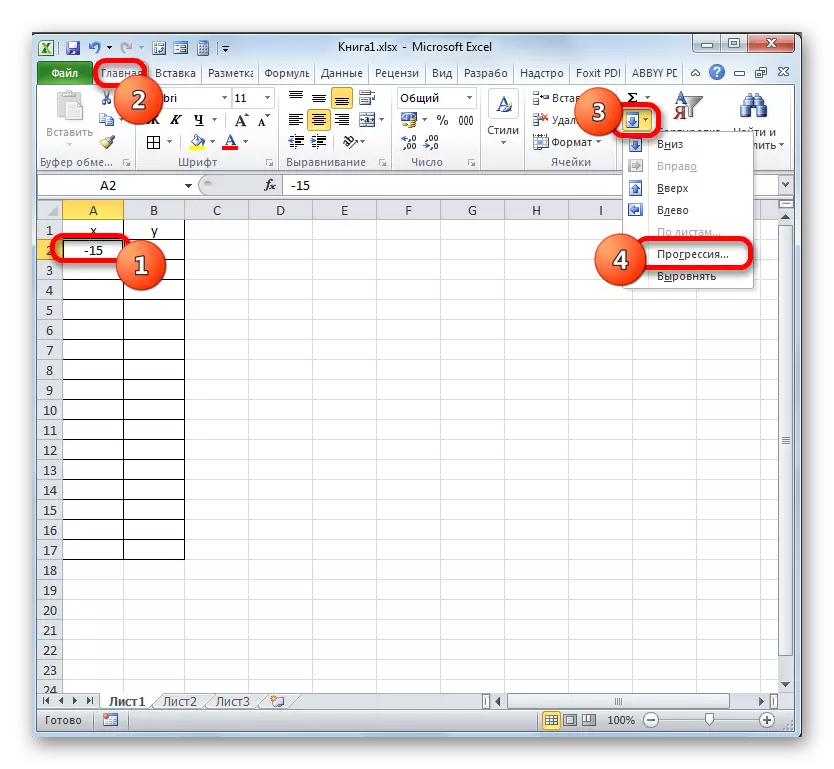

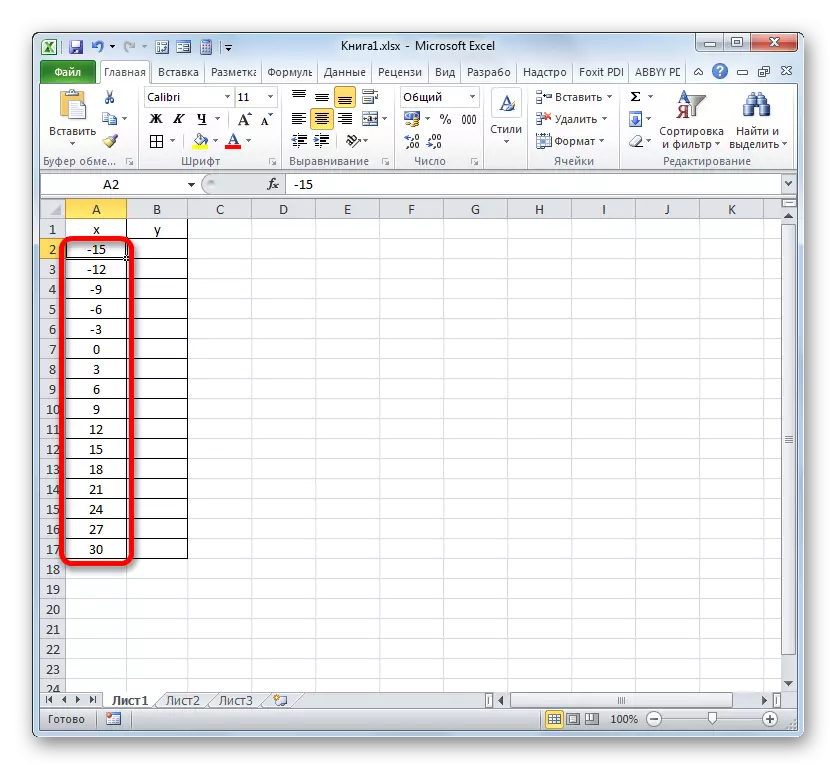
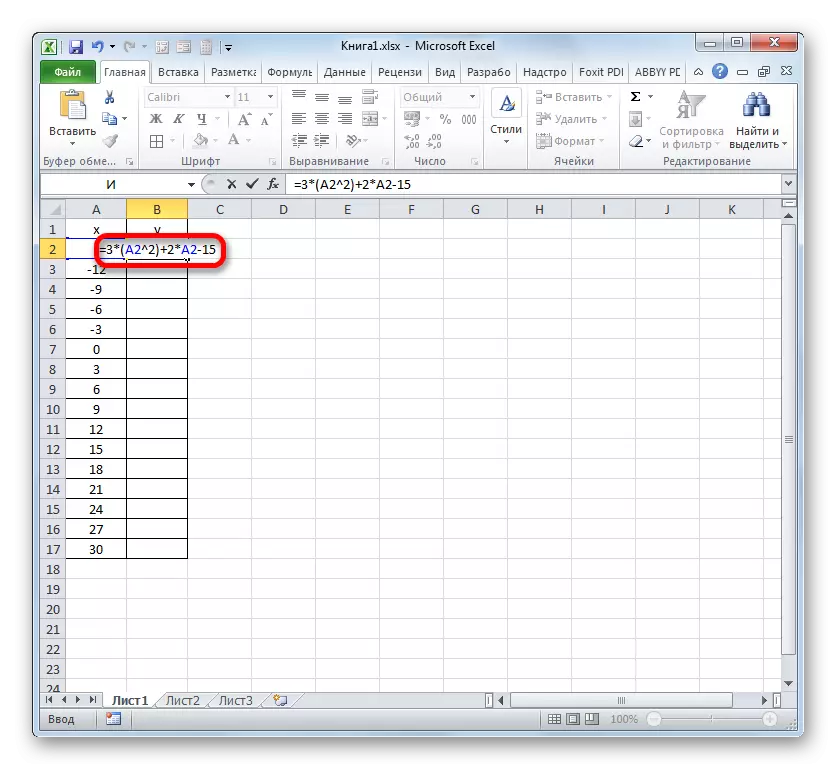
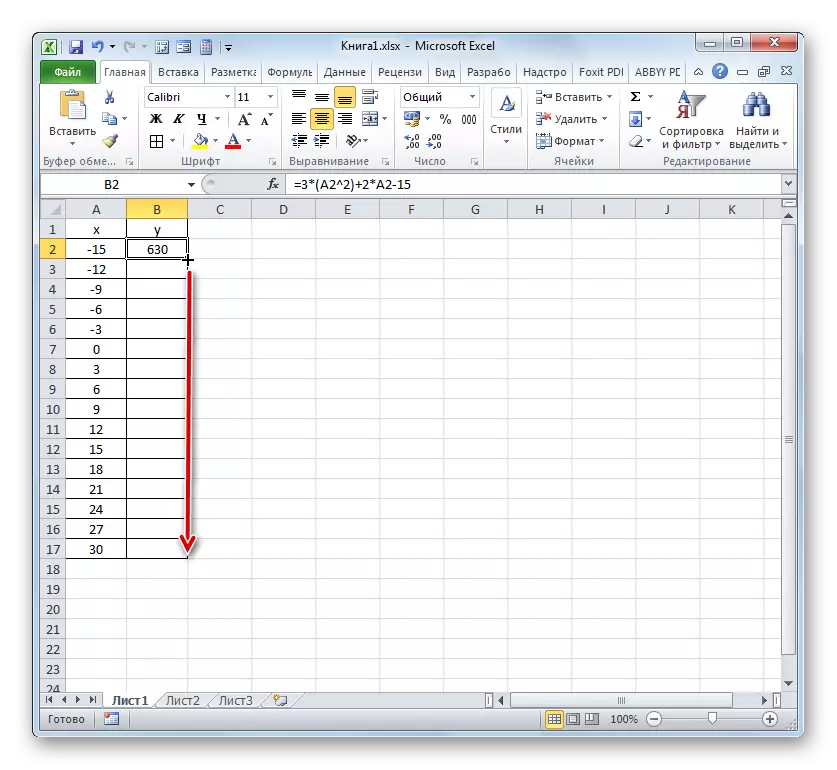
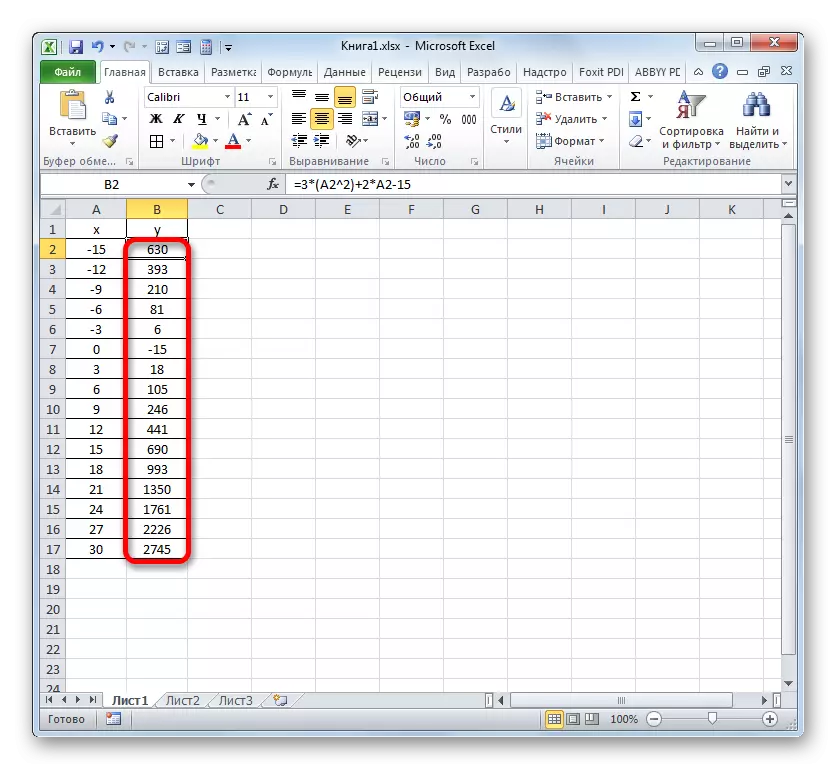
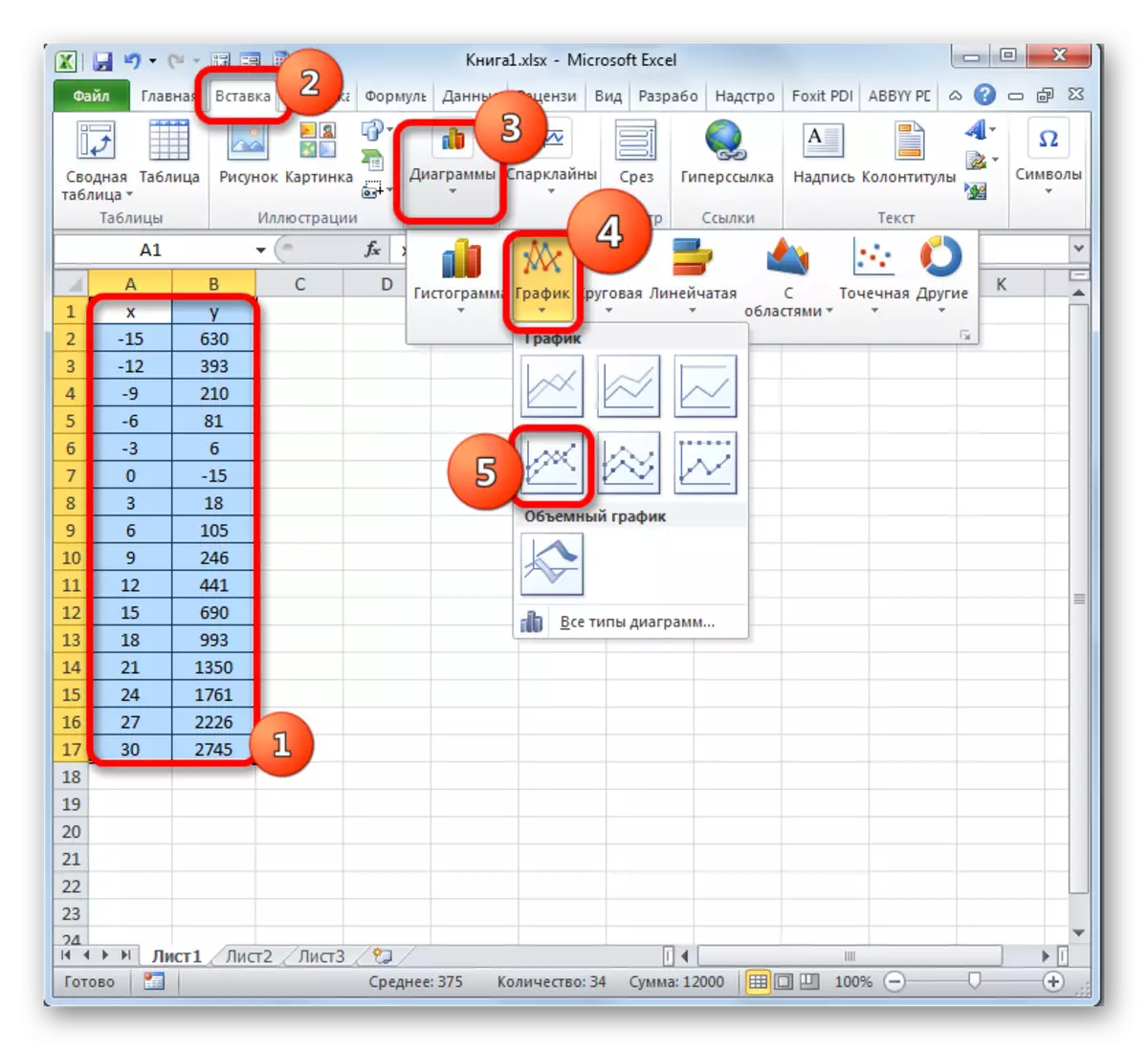
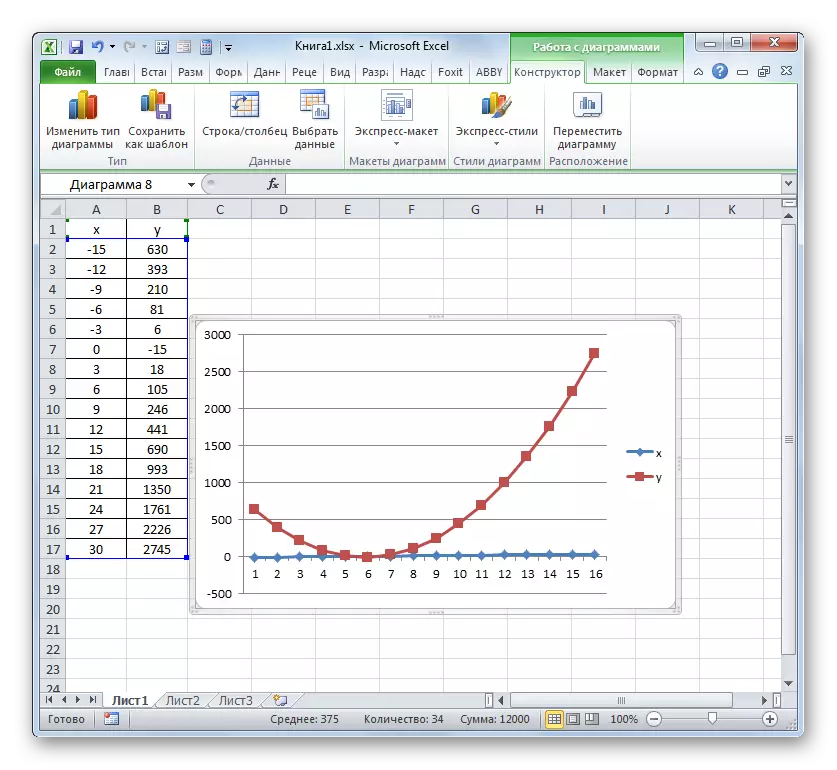
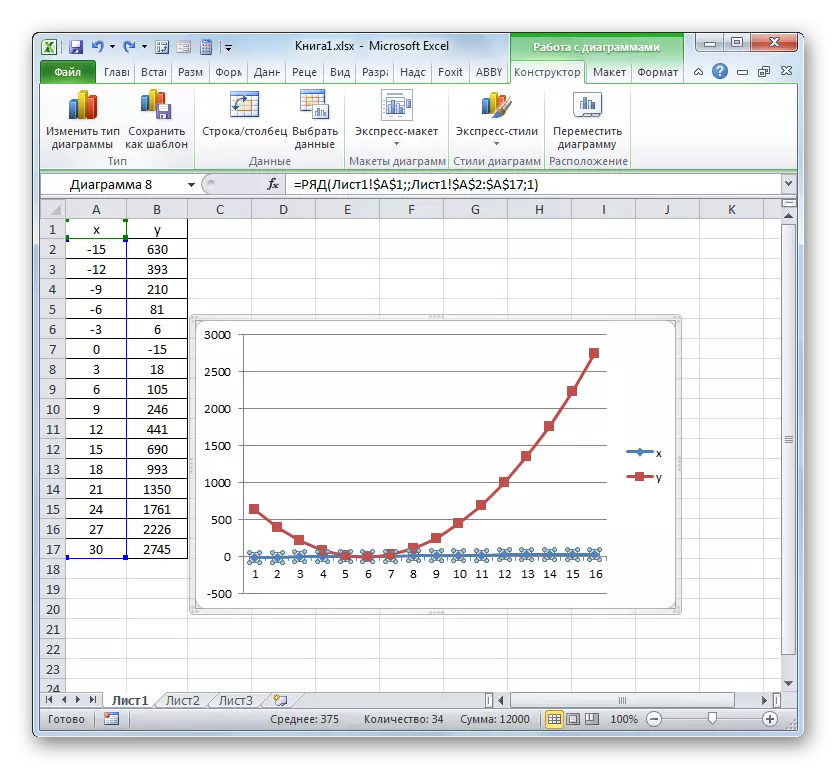
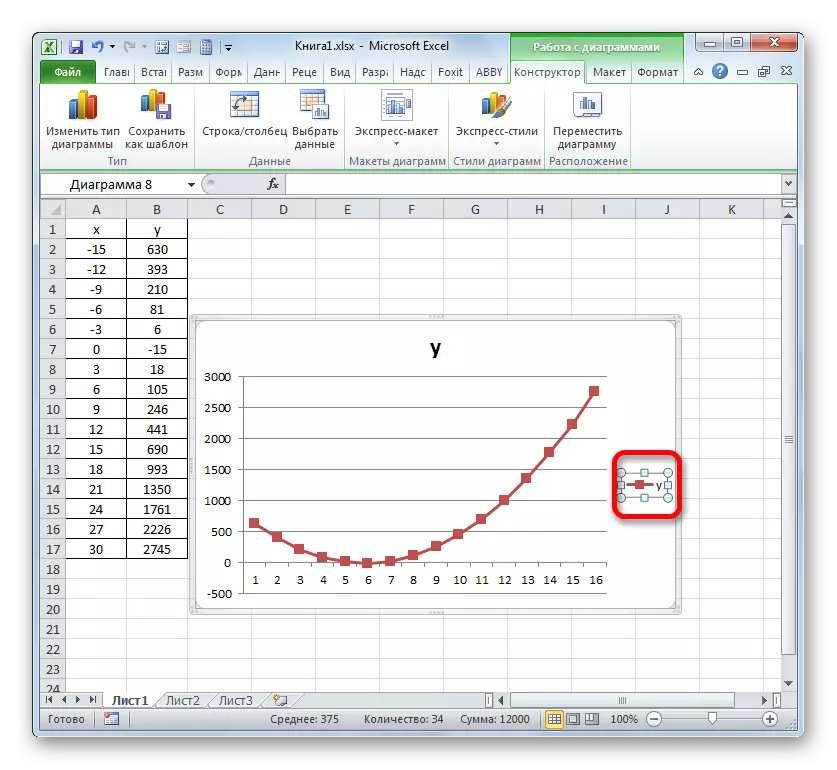
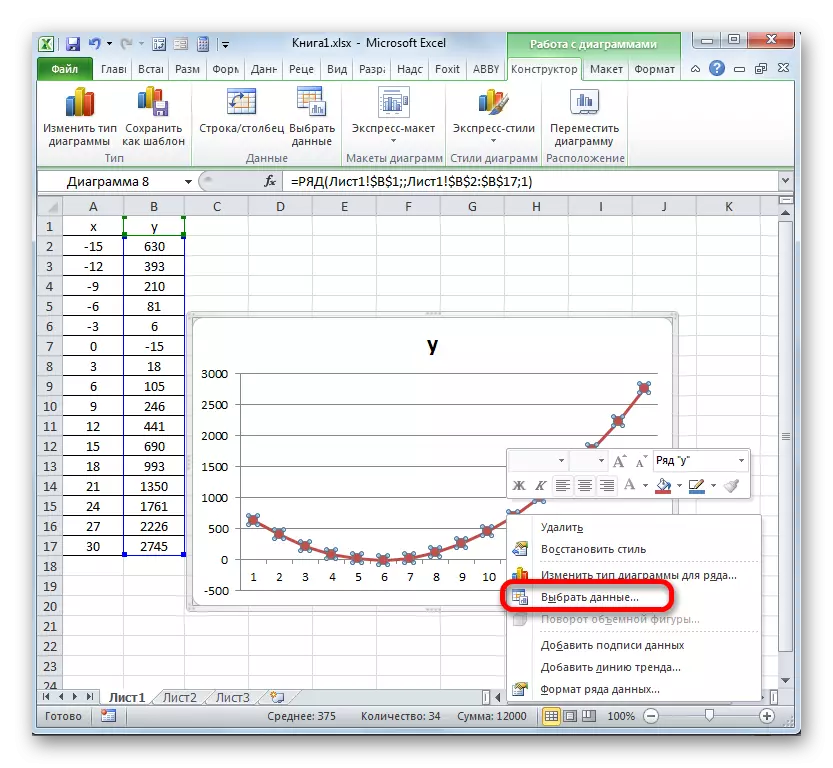
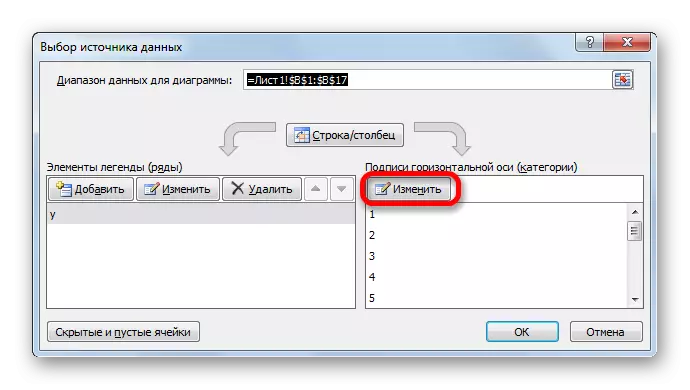
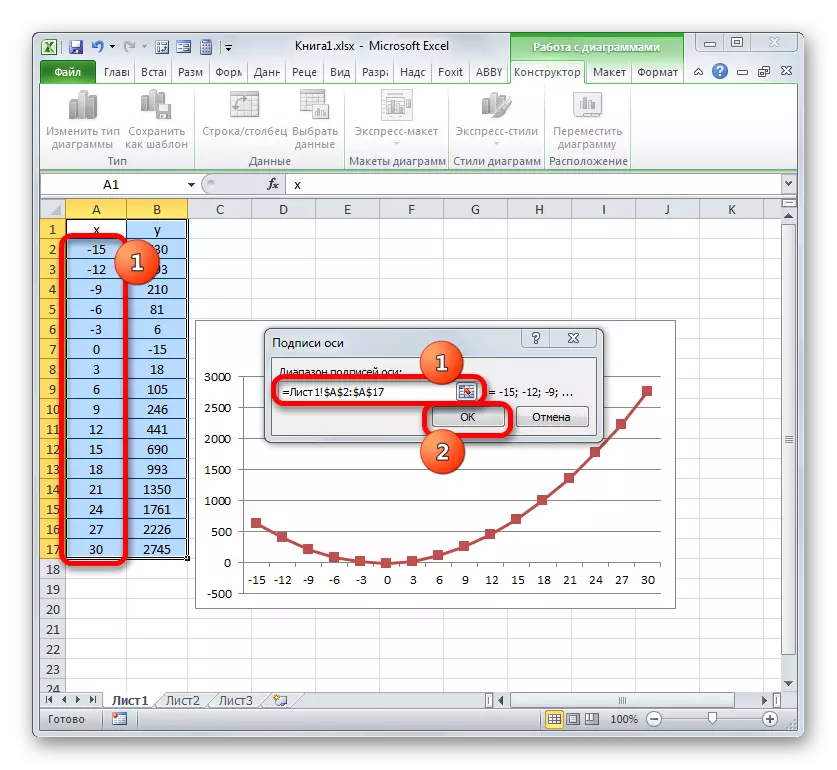
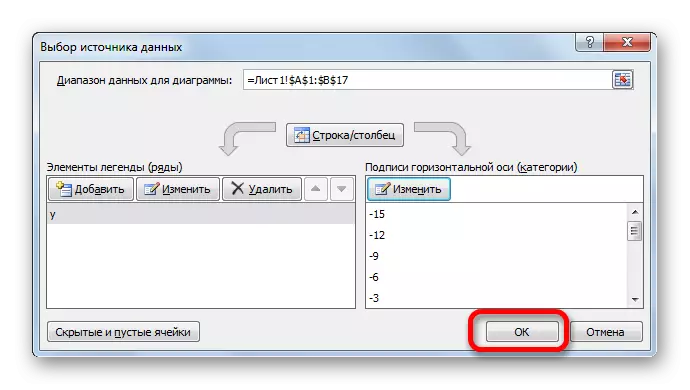
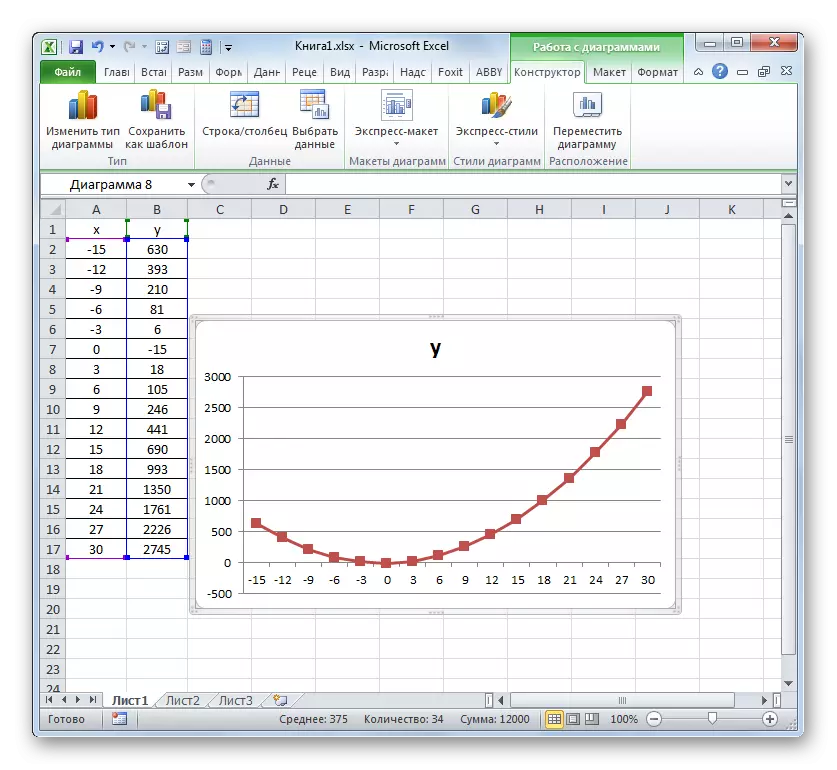
LECCIÓN: Cómo hacer autocompletar en Microsoft Excel
Como puede ver, utilizando el programa Excel, el procedimiento para construir una circulación se simplifica en gran medida en comparación con la creación de él en papel. El resultado de la construcción se puede utilizar tanto para el trabajo de capacitación como para fines prácticos. Una realización específica depende de lo que se basa en el diagrama: valores de tabla o una función. En el segundo caso, antes de construir el diagrama, tendrá que crear una tabla con argumentos y valores de funciones. Además, el calendario se puede construir según se basa en una sola función y varias.
